Chromeブラウザの自動更新をとめる
2023-12-10 記載
概要 : Chromeブラウザが更新されるとSeleniumドライバーも更新が必要になります。頻繁なアップデートは停止させて自己管理します。
Keyword : Chrome, 自動更新, 停止, グループポリシーエディター, gpedit.msc,
先日は ローカルのSearchReplaceの使用において、Excel-VBAからSerenium-Basic ChromeDriverでブラウザの自動操作を行いましたが、ブラウザChromeが頻繁にアップデートされているので、使用のたびDriverのアップデートも必要になって手間がかかります。自動化の意味がありません。
そこでブラウザChromeのアップデートをとめようと思ったのですが、これが意外と簡単ではなかったので、レポートします。
普通はChromeのバージョン確認をするあたりに自動更新のチェックボックスがおいてあって、そこで設定すればすむのですが、そういうのが見当たりません。
調べたら、ポリシーとやらをセットアップしてそこで設定するのだとか。レジストリの変更を、regeditよりかは少しマシなユーザーインターフェースで行える、という感じです。
Chrome のアップデートを管理する(Windows)
https://support.google.com/chrome/a/answer/6350036?hl=ja
書いてあるとおりのzip-URL
https://dl.google.com/update2/enterprise/googleupdateadmx.zip
(※これは自分用。
基本、個人サイトの直ダウンロードリンクは利用しないように!
この場合は実行ファイルじゃないからさほど問題ありませんが
そういう癖をなくすことが大事です。
書いてある文字列がダウンロードファイルと一致するとは限りません。
詐欺リンクで、zipを解凍したら、
ChromePolicySetup.bat とかがあってうっかりクリックしたら、
ちゃんとポリシー設定して安心させておき、
そのついでに密かにバックドア作成、という被害もありえます。)
解凍したファイルを
C:\Windows\PolicyDefinitions\
にコピー。(en-USはランゲージ英語版だから不要でしょう)
Win+R(ファイル名を指定して実行) から gpedit.msc
で「ローカルグループポリシーエディター」を起動。
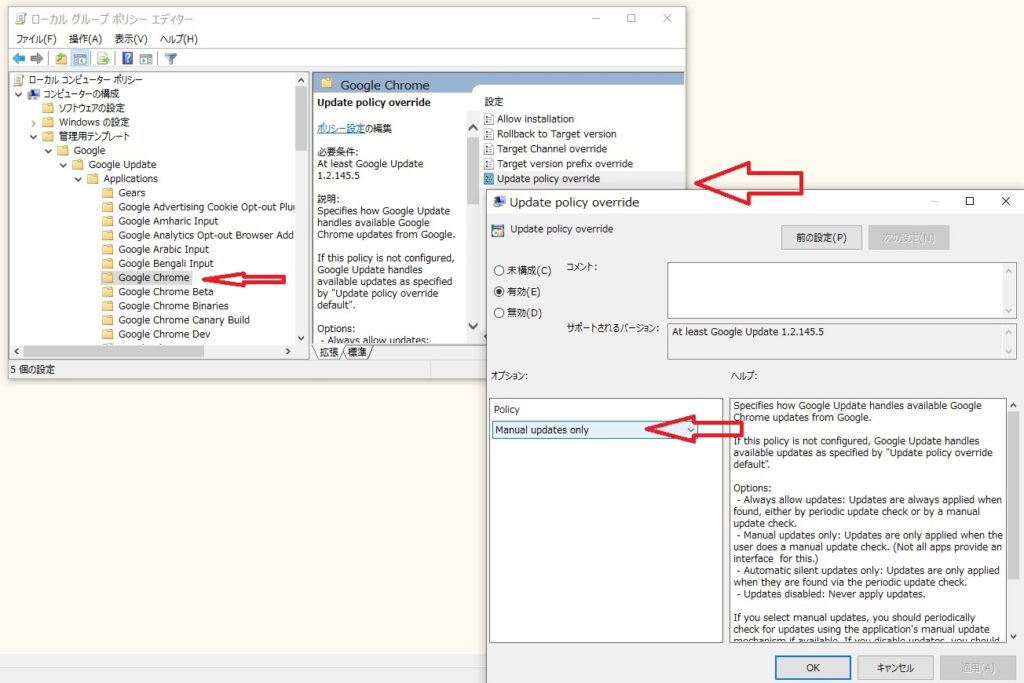
ヘルプの翻訳は以下の通り。by DeepL
Google Update が Google から提供される利用可能な Google Chrome のアップデートを処理する方法を指定します。
このポリシーが設定されていない場合、Google Update は “アップデート ポリシーのオーバーライド デフォルト” で指定されたとおりに利用可能なアップデートを処理します。
オプション
– 常に更新を許可する:
定期的な更新チェックまたは手動による更新チェックで更新が見つかった場合、常に更新を適用します。
– 手動更新のみ:
ユーザーが手動でアップデートチェックを行った場合のみ、アップデートが適用されます。(すべてのアプリがこのためのインターフェイスを提供しているわけではありません)。
– 自動サイレントアップデートのみ:
アップデートは、定期的なアップデートチェックで見つかった場合にのみ適用されます。
– アップデートは無効:
アップデートを適用しません。手動アップデートを選択した場合、アプリケーションの手動アップデートメカニズムが利用可能であれば、それを使用してアップデートを定期的にチェックする必要があります。アップデートを無効にした場合は、アップデートを定期的にチェックしてユーザーに配布する必要があります。
https://www.google.com/chrome/。このポリシーは、Microsoft® Active Directory®ドメインに参加しているWindowsインスタンスでのみ使用できます。
2024-01-31 追記
後にこの自動更新ストップは効いていないことが判明しました。
このポリシーは、Microsoft® Active Directory®ドメインに参加しているWindowsインスタンスでのみ使用できます。
と書かれてあるのでこれのせいかなと思われます。


